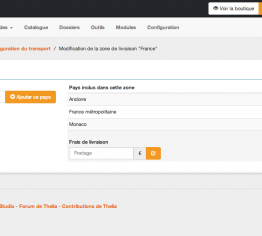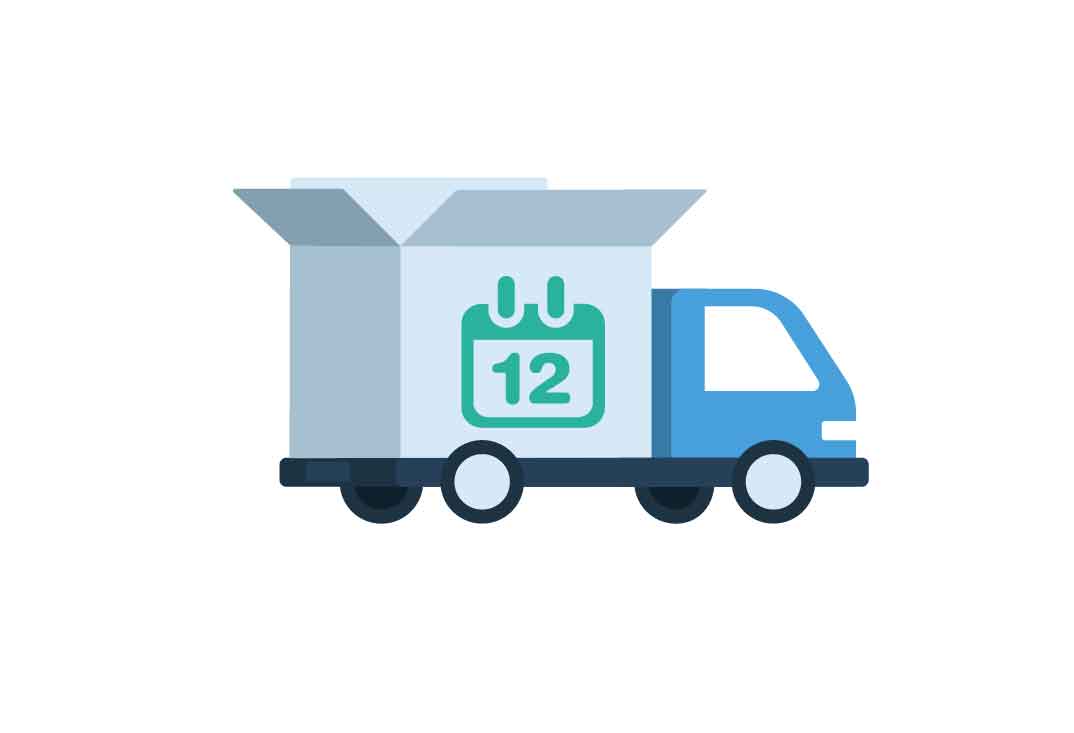author: Thelia info@thelia.net
Summary
fr_FR: 1. Installation 2. Utilisation 3. Boucle 4. Intégration
en_US: 1. Install notes 2. How to use 3. Loop 4. Integration
fr_FR
Installation
Pour installer le mode Date de livraison, téléchargez l'archive et décompressez la dans /local/modules
Utilisation
Tout d'abord, activez le module en allant dans le back office, onglet Modules, puis cliquez sur Configurer sur la ligne du module. Rentrez vos temps de livraison et de réapprovisionnement par défault et cliquez sur Enregistrer.
Vous pouvez aussi préciser des valeurs spécifiques pour chaque déclinaison de produit. Pour cela allez sur la page d'édition du produit, onglet Modules.
Boucle
- delivery.date
- Arguments:
- productid | obligatoire | id de de la déclinaison de produit désirée (product_sale_element)
- Sorties:
- \$DATE_MIN: date minimale formatée où le produit peut être reçu
- \$DATE_MAX: date maximale formatée où le produit peut être reçu
- \$QUANTITY: Quantité en stock du produit
- Utilisation:
{loop type="delivery.date" name="yourloopname" productid=\$ID} <!-- your template --> {/loop}
- Arguments:
Intégration
Vous pouvez afficher les dates de livraison sur les pages de produit. Un exemple d'intégration est proposé pour le thème par default de Thelia, pour l'installer, copiez les fichiers /templates/frontOffice/default/product.html et /templates/frontOffice/default/assets/js/script.js respectivement dans le dossier templates/frontOffice/default et templates/frontOffice/default/assets/js/ de Thelia.
Les modifications des fichiers sont sont entourées par des commentaires, vous avez juste à chercher: Product delivery date Dans product.html, une balise
De plus, vous pouvez ajouter ces valeurs dans vos mails en utilisant la boucle delivery.date qui fourni trois valeurs: {\$QUANTITY}, {\$DATE_MIN} et {\$DATE_MAX}. Un exemple d'utilisation de cette boucle est présent dans /templates/frontOffice/default/delivery-date.html
en_US
Install notes
To install this module, download the archive and uncompress it the directory /local/modules
How to use
First, activate the module in your Back-Office, tab Modulesn then click on Configure on the line of the module. Enter your default delivery and restock time and click the Save button.
You can also specify other values for each product, by going to your product's page in the back-office, tab Modules.
Loop
- delivery.date
- Arguments:
- productid | mandatory | id of the product sale element
- Output:
- \$DATE_MIN: formated minimal date where the product may be received by the customer
- \$DATE_MAX: formated maximal date where the product may be received by the customer
- \$QUANTITY: stock quantity of the product
- Usage:
{loop type="delivery.date" name="yourloopname" productid=\$ID} <!-- your template --> {/loop}
- Arguments:
Integration
You can show the delivery dates on the page of the product in your front Office. An integration example is available in this module. You only have to copy the files /templates/frontOffice/default/product.html and /templates/frontOffice/default/assets/js/script.js respectively in Thelia's directory templates/frontOffice/default and templates/frontOffice/default/assets/js/
The modifications in the files are surrounded by comments, you only have to search: Product delivery date In product.html, a
Moreover, you can add those values in your mails, using delivery.date loop that give three values: {\$QUANTITY}, {\$DATE_MIN} et {\$DATE_MAX}. A usage example of the loop is available in /templates/frontOffice/default/delivery-date.html